在加入设备之前检查您的网络和 DNS 设置
您可以使用图形界面或 PowerShell的 根据您的技术水平
PowerShell 允许您自动连接多台计算机
加入后需要重新启动才能应用更改。
将计算机与 Windows 到域是商业网络环境中最基本的任务之一。是否申请 安全政治, 保持一个 集中控制 在设备上或促进 用户帐户管理作为 Active Directory 域的一部分,为高效管理提供了显著优势。此外,公司通常想知道 如何删除与域名关联的帐户 当它不再需要时。
对于不熟悉的人来说,这个过程可能看起来很复杂,但只要遵循正确的步骤,将团队整合到该领域就非常简单。此外,无论您使用图形界面还是更喜欢命令行 comandos 使用 PowerShell,有多种替代方案可满足不同级别的技术经验需求。
在客户端计算机上准备网络配置
在开始任何域加入尝试之前,必须验证 客户端计算机上的网络设置已正确配置 能够与域控制器通信。
在 Windows 10 或 11 等系统中,我们可以选择保留 自动 IP 地址分配但我们必须回顾一个关键点: 首选 DNS 服务器 必须是托管域控制器的服务器。例如,如果我们的服务器的 IP 为 192.168.1.5,那么该地址就是我们应该配置为 DNS 的地址。
这可以直接从适配器的网络选项中完成。在 Windows 11,我们只需访问 设置 > 网络和 Internet > 以太网(或 Wi-Fi,如适用)> 编辑 DNS 设置,我们选择 用户手册,我们激活选项 IPv4 并写下我们服务器的IP地址。
掌握 VirtualBox:基本命令和实例讲解强烈建议执行简单的检查以确保客户端计算机可以 解析服务器名称。我们打开 PowerShell 或者 命令提示 并且我们编写以下内容:
ping nombre-del-servidor
如果名称解析并且我们收到响应,则表示 DNS 配置正确。如果它仅适用于 IP 而不适用于名称,我们将不得不检查网络属性中的 DNS 分配。
检查连接和服务器响应
一旦我们正确配置了 DNS,在继续之前执行最终验证非常重要。
从命令行,尝试使用以下命令通过其 NetBIOS 名称或主机名连接到服务器:
ping server-empresa
成功的结果将表明计算机可以成功访问域服务器。如果没有,那么可能有一个 网络配置错误、服务器宕机、或者DNS服务出现问题。
此外,您还可以运行命令 nslookup 后跟域名(例如, somebooks.local) 来确认服务器返回有效的响应。
分配计算机名称并开始加入域
一旦网络问题得到澄清,下一步就是 确保团队名称是唯一的 在域内。如果已经在 Active Directory 中创建了具有特定名称的计算机帐户,这一点尤其重要。
要更改名称,在 Windows 10 或 11 中我们遵循类似的路线:
右键单击开始按钮
选择“系统”
找到“关于”部分
点击“重命名此计算机”
更改名称并根据需要重新启动后,我们将计算机加入域:
从同一个“系统”窗口中,选择“系统信息”
点击“高级系统设置”
在“团队名称”选项卡中,单击“更改”按钮。
选择“域名”选项并输入域名
如何使用 CamScanner 中的 OCR 从图像中提取文本此时,Windows 将在网络上搜索该域。如果找到,它会要求您登录。 具有足够权限的凭证 添加计算机:通常是具有管理员权限的域用户。
一旦接受正确的凭据,就会出现一条成功消息,显示该计算机现在是域的一部分。然后系统将提示您重新启动计算机以应用更改。
这次重启是强制性的,因为 加入过程需要初始化某些服务 以及特定于域环境的策略。
首次使用域帐户登录
当计算机重新启动后,就可以使用域帐户登录了。这既可以验证合并是否有效,又可以开始在集中环境中工作。有时管理员需要管理特定的用户帐户,类似于 Windows 10 中的本地组.
默认情况下,Windows 将显示您使用的最后一个帐户(通常是本地帐户),但您可以从登录屏幕切换到“其他用户”。
按以下格式输入域凭据:
DOMINIO\nombredeusuario
输入相应的密码,如果一切正确,系统将加载新用户的个人资料。第一次可能需要几分钟,因为要在客户端计算机上创建特定于配置文件的文件夹和设置。
要确认您确实在域中,您可以再次访问系统属性,您将看到域名作为完整计算机名称的一部分出现。
使用 PowerShell 加入域
对于高级管理员或喜欢自动化流程的人来说,PowerShell 提供了一个非常强大的图形界面替代方案。 cmdlet Add-Computer 允许您从命令行将计算机添加到域。
基本用途是:
Add-Computer -DomainName "midominio.local" -Credential (Get-Credential) -Restart
这将提示输入必要的凭据,并在加入完成后自动重启计算机。
如何在 Minecraft 中寻找村庄:完整指南和技巧对于更复杂的情况,例如移动多台计算机、更改计算机名称或指定特定的组织单位 (OU),可以使用附加参数:
-凭据:具有加入域权限的用户
-OU路径:定义将创建计算机帐户的 LDAP 路径。
-新名称:为团队指定新名称
完整示例:
Add-Computer -DomainName "empresa.local" -NewName "CLIENTE01" -OUPath "OU=Oficina,DC=empresa,DC=local" -Credential (Get-Credential) -Restart
这种方法可以节省大量流程的时间,并避免从 GUI 多次重复相同操作时的人为错误。此外,在进行配置更改时,务必考虑潜在的冲突和错误,例如当 连接失败.
其他注意事项和良好做法
在使用域名时,必须牢记一些 主要建议 避免头痛:
确保 客户端和服务器时间同步。不同步可能会导致 Kerberos 身份验证失败。
避免使用重复或通用的团队名称。分配 独特且描述性的名称 以方便管理。
如果您已经在 Active Directory 中创建了计算机帐户,请使用相同的名称以避免冲突。
在大型网络中,使用 组策略(GPO) 以及 System Center 或 Intune 等工具。
将计算机加入域可能看起来是一个漫长的过程,但通过一步步操作,它将成为任何系统管理员的简单且必不可少的例行工作。无论使用图形界面还是 PowerShell,成功的关键在于了解先决条件、验证连接性并正确应用程序。
相关文章:Windows 10:如何删除与域关联的帐户?
艾萨克对字节世界和一般技术充满热情的作家。我喜欢通过写作分享我的知识,这就是我在这个博客中要做的,向您展示有关小工具、软件、硬件、技术趋势等的所有最有趣的事情。我的目标是帮助您以简单而有趣的方式畅游数字世界。